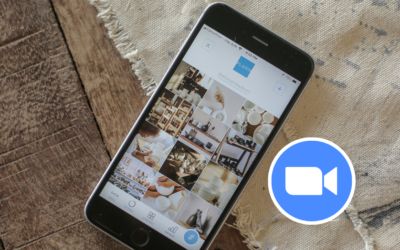Jak rozpocząć nagrywanie spotkania Zoom?
W pewnym momencie będziesz chciał nagrać spotkanie lub webinarium na potrzeby szkolenia, w celach prawnych lub innych. Zoom oferuje dwa rodzaje nagrań: nagrywanie spotkań lokalne oraz nagrywanie spotkań w chmurze. Nagrania lokalne, które są standardowo dołączone do wszystkich kont Zoom, są zapisywane na Twoim komputerze. Nagrania w chmurze, dołączone do wszystkich płatnych kont, są zapisywane w chmurze Zoom Cloud, gdzie można je przeglądać, udostępniać i pobierać. Obie opcje zapewniają standardowe wideo MP4, dźwięk M4A oraz pliki tekstowe czatu.Rozpoczęcie nagrywania
Po rozpoczęciu spotkania, rozpoczynasz nagrywanie naciskając przycisk Nagraj w dolnej części okna spotkania Zoom. Jeśli masz włączone nagrywanie w chmurze, pojawi się okienko z pytaniem, gdzie chcesz nagrywać: Nagraj na tym komputerze lub Nagraj do chmury. Będziesz wiedzieć, że nagrywanie zostało rozpoczęte, ponieważ w lewym górnym rogu okna Zoom pojawi się czerwona lampka z napisem “Nagrywanie”.- Kliknij na ikonę pauzy, jeśli chcesz wstrzymać nagrywanie.
- Kliknij na ikonę start, gdy będziesz gotowy do wznowienia nagrywania.
- Kliknij na ikonę stop, gdy chcesz zatrzymać nagrywanie.
Lokalne nagrywanie spotkań
Nagrania lokalne są zapisywane na dysku twardym komputera. Domyślnie znajdują się one w folderze Dokumenty, w pliku o nazwie zoom. Tutaj można znaleźć więcej szczegółów na temat wyszukiwania nagrań lokalnych. Możesz także włączyć automatyczne nagrywanie, które jest domyślnie wyłączone.Nagranie spotkań w chmurze
Twoje nagrania w chmurze są przechowywane w chmurze Zoom. Znajdują się one w zakładce Nagrania w portalu Zoom, którą możesz chronić hasłem, udostępniać i pobierać. Funkcja ta jest domyślnie wyłączona i jest dostępna dla płatnych abonentów planów Zoom Pro, Business, Education i Enterprise. Jedną z zalet nagrywania w chmurze jest to, że możesz to robić zarówno z urządzenia mobilnego, Zoom Room, jak i z komputera.Zobacz także
Jak uruchomić program Zoom?
Uruchamianie klienta programu Zoom. Spotkania mogą być rozpoczynane i planowane z poziomu portalu internetowego Zoom, ale można również planować i rozpoczynać spotkania bezpośrednio z aplikacji Zoom. Ważne jest również, aby mieć dostęp do…
Jak rozpocząć pracę z Zoom w systemach Windows i macOS?
Rozpoczęcie pracy w systemach Windows i macOS Zoom łączy wideokonferencje w chmurze, proste spotkania online oraz grupowe przesyłanie wiadomości w jedną, łatwą w użyciu platformę. Rozwiązanie Zoom oferuje najlepsze wrażenia wideo, audio i…
Podręcznik rozpoczęcia pracy dla nowych użytkowników Zoom
Podręcznik rozpoczęcia pracy dla nowych użytkowników Zoom. Ten przewodnik szybkiego startu przeprowadzi Cię przez proces uruchamiania nowego konta Zoom, w tym podstawowe kroki, takie jak zaplanowanie pierwszego spotkania, pobranie klienta…